Ylä- tai alatunnisteen lisääminen

Vinkki: Eikö video ole saatavilla kielelläsi? Kokeile tekstitystä 
-
Siirry kohtaan Lisää > Ylätunniste tai Alatunniste.
-
Valitse otsikkotyyli, jota haluat käyttää.
Vihje: Joissain valmiissa ylä- ja alatunnisteissa on mukana sivunumerot.
-
Lisää tai muuta ylä- tai alatunnisteen tekstiä. Lisätietoja ylä- ja alatunnisteiden käyttökokemuksista on kohdassa Aiemmin luotujen ylä- ja alatunnisteiden muokkaaminen. Jos haluat muokata jo luotua ylä- tai alatunnistetta, kaksoisnapsauta sitä.
-
Voit poistaa ylätunnisteen, kuten poistaisit sen otsikkosivulta, valitsemalla sen ja valitsemalla sitten Erilainen ensimmäinen sivu -ruudun.
-
Poistu valitsemalla Sulje ylä- ja alatunniste tai painamalla Esc-näppäintä.
Poista valitsemalla Lisää > Ylätunniste (tai Alatunniste) > Poista ylätunniste (tai Poista alatunniste).
Vakiomuotoisen tai mukautetun ylä- tai alatunnisteen lisääminen
-
Siirry kohtaan Lisää > Ylätunniste tai Alatunniste.
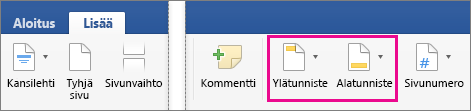
-
Valitse vakiomuotoisten ylä- tai alatunnisteiden luettelosta siirtymällä Ylä- tai Alatunnisteen asetusluettelo ja valitse haluamasi ylä- tai alatunniste.
Voit myös luoda oman ylä- tai alatunnisteen valitsemalla Muokkaa ylätunnistetta tai Muokkaa alatunnistetta. -
Kun olet valmis, valitse Sulje ylä- ja alatunniste tai paina Esc-näppäintä.
-
Siirry kohtaan Lisää > Ylä- ja alatunniste.
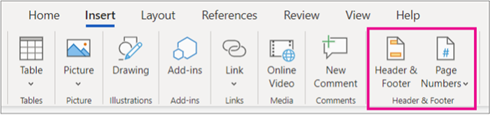
-
Lisää tai lisää ylä- tai alatunnisteen teksti.
-
Käytä Asetukset-valikkoa lisämukauttamiseen.
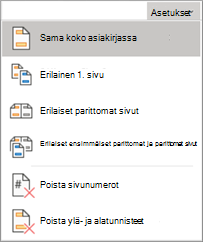
-
Poistu valitsemalla Sulje ylä- ja alatunniste tai painamalla Esc-näppäintä.
-
Poista valitsemalla Lisää > Ylätunniste (tai Alatunniste) > Poista ylätunniste (tai Poista alatunniste).
Lisätietoja ylä- ja alatunnisteista on artikkelissa Wordin ylä- ja alatunnisteet.










